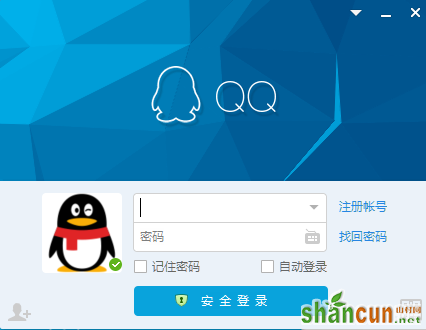1、我们打开电脑管家
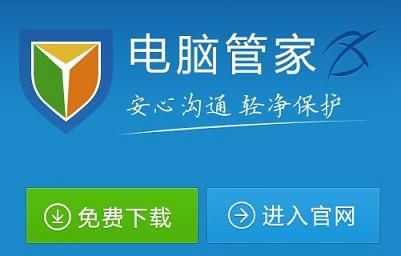
2、我们在电脑管家主界面点击工具箱这一项;点击工具箱
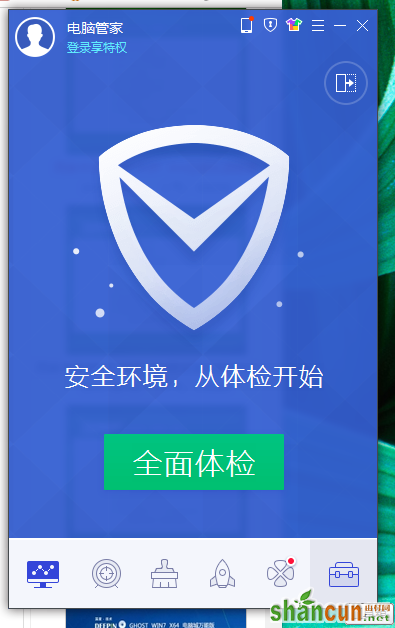
3、我们点击箭头所指的电脑诊断这一项;点击电脑诊断
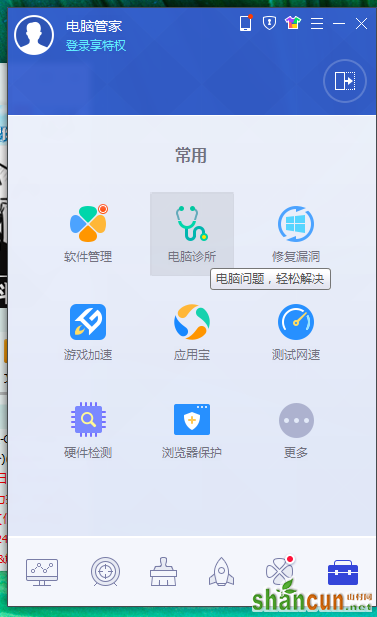
4、我们点击箭头所指的“更多”这个按钮;点击“更多”
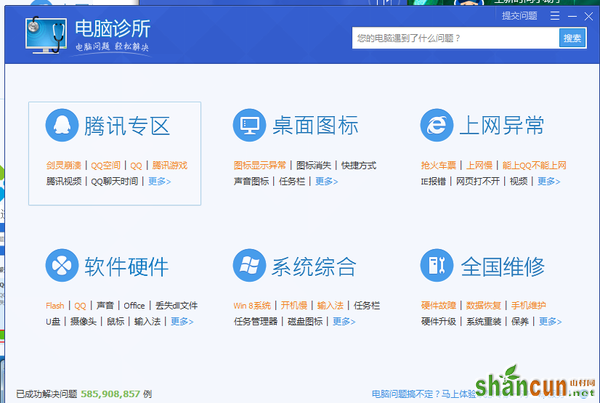
5、我们点击箭头所指的“立即修复”按钮,对“QQ无法安装怎”这个故障进行修复;进行修复

6、我们看到电脑管家正在进行这个故障的修复;修复中
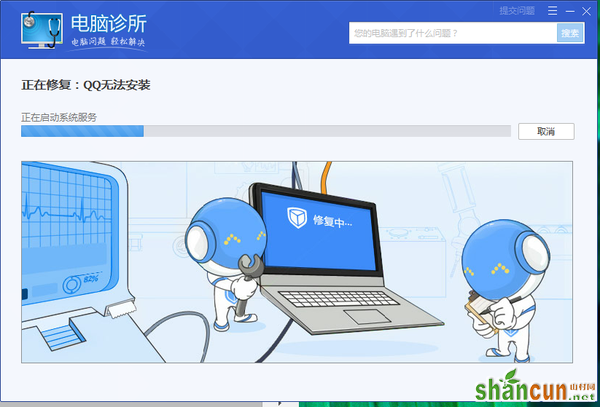
7、我们看到电脑管家已经完成了常规的修复,接下来我们只需点击“点击验证”按钮进行验证这个故障是否已经完成修复;是否已经完成修复
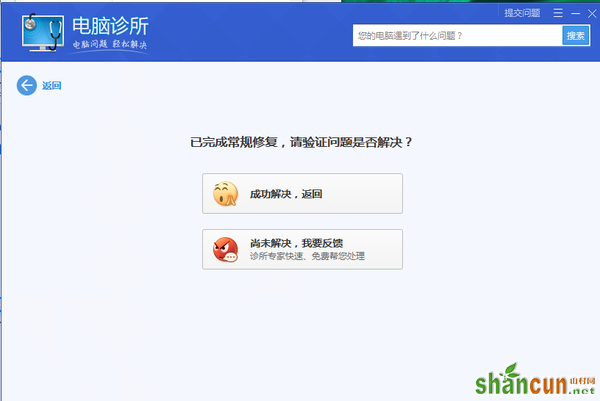
8、我们看到QQ已经可以进行正常的安装了。正常安装QQ